edie bolenk
Sabtu, 19 Juli 2014
Sabtu, 15 Maret 2014
Cara Install OS Linux dengan Flashdisk
Install OS Linux
 |
| Screenshot install |
Disini saya akan membahas bagaimana cara install linux dari flashdisk, software yang digunakan untuk memindahkan sebuah file linux iso kedalam flashdisk yaitu dengan universal usb installer.
Cara kerja software ini yaitu kita memindah file linux iso kedalam flashdisk kemudian ketika file sudah dipindahnya menggunakan universal usb installer, flashdisk tinggal dipakai untuk menginstall linux. Jadi flashdisk akan menjadi seperti cdroom yang didalamnya sudah terdapat cd linux.
Cara kerja software ini yaitu kita memindah file linux iso kedalam flashdisk kemudian ketika file sudah dipindahnya menggunakan universal usb installer, flashdisk tinggal dipakai untuk menginstall linux. Jadi flashdisk akan menjadi seperti cdroom yang didalamnya sudah terdapat cd linux.
 |
| Screenshot Universal USB Installer 1.9.2.1 |
Jalankan Universal USB Installer dan siapkan iso Linux
Cara installnya yaitu :
- Pilih OS Linux yang akan ada install melalui flashdisk ke PC anda.
- Browse file iso OS Linux yang akan anda install melalui flashdisk.
- Pilih Flashdisk yang akan anda gunakan untuk menyimpan file OS Linux yang akan anda install kan ke PC.
- Kemudian Create dan tunggu hingga selesai dan Flashdisk sudah siap untuk dipakai menginstall OS Linux.
Gunakan Flashdisk berkapasitas 2 GB atau lebih, jika lebih dari 2 GB lebih baik.
<script data-ad-client="ca-pub-7050325785440506" async src="https://pagead2.googlesyndication.com/pagead/js/adsbygoogle.js"></script>
Kamis, 16 Januari 2014
Download WinArpAttacker For Windows 7
WinArpAttacker For Windows 7
Software ini sudah lama tapi terlupakan.Saya di ingat kan lagi oleh seorang yang menyebut dirinya hacker.Wew...Tapi tidak salah kalau kita post kan lagi.Makasih yaa oom hacker...Wakakakak...Serem.
WinArpAttacker adalah salah satu networking tool yang memiliki banyak fungsi yang dapat digunakan untuk sniffing, spoofing dan attacking pada jaringan. Hampir sama dengan wireshark, tetapi pengoperasiannya lebih mudah dan dengan penjelasan yang saya berikan tersebut, mungkin bagi pemula sekalipun dapat menggunakannya.

Download silahkan di copy alamat web di bawah ini ;
http://www.mediafire.com/download/n14wvpmfcbbp05o/WinArp+Attacker.rar
NB: "mohon tidak untuk disalah gunakan,
artikel ini hanya untuk pengetahuan & shering [][] trimss...
1. Scan
Melakukan scaning dan menunjukan host yg aktif dalam waktu yang singkat (2-3 detik).
Fungsi scan ini memiliki 2 mode, yaitu scan secara normal dan anti sniff scan untuk
mencari siapa dan adakah yg melakukan sniffing pada jaringan kita. Selain itu, Kita dapat
menyimpan dan meload komputer list yang berada pada jaringan.
2. Attack
Fungsi ini menangkap dan mengumpulkan seluruh paket dalam jaringan. Selain itu, fungsi
utamanya memiliki 6 opsi :
(1) Arp Flood yaitu mengirim dan melakukan ip conflict paket ke komputer target, yang
dapat membuat komputer target down dan lumpuh jika kita terlalu banyak mengirim
paket.
(2) Ban Gateway adalah cara salah satu cara yang unik untuk mematikan aktifitas komputer
korban dari akses ke internet. Dengan memberi perintah atau mengatakan kepada
gateway bahwa komputer tersebut, memiliki mac address yg salah. Sehingga komputer
target di blok akses ke internet oleh gateway
(3) IP Conflict yaitu hampir sama seperti Arp Flood dengan mengirimkan paket yang
menyebabkan ipconflict pada komputer target, sehingga si victim(komputer target) tidak
dapat mengakses ke jaringan.
(4) Sniff Gateway yaitu melakukan spoofing ke komputer target dan gateway.
(5) Sniff Hosts yaiut melakukan aktivitas spoofing dengan 2target atau lebih dan ini
merupakan salah satu tindakan yang berbahaya.. so, take with ur own risk
(6) Sniff Lan - hampir sama seperti Sniff Gateway, perbedaannya adalah, kalo Sniff
mengirimkan arp broadcasting paket untuk mengatakan kepada seluruh komputer
dalam sebuah jaringan bahwa kita adalah gateway, sehingga dapat melakukan sniffing
terhadap semua hosts yg berada dalam lingkup gateway tersebut.
3. Detect
Feature ini memiliki fungsi utama untuk mendetect seluruh serangan yang ditujukan pada
gateway atau host.
4. Protect
Feature ini berfungsi untuk memproteksi dan mendetect attacker atau serangan yang
ditujukan pada gateway dan meresolve atau memperbaiki efek dari serangan tersebut.
5. Proxy Arp
6. Save arp packets
7. other features.
Selesai & selamat mencoba [][]
Rabu, 15 Januari 2014
Membuat Screenshot dengan Paint
Cara Membuat Screenshot dengan Paint.
Screenshot atau disebut juga cuplikan layar atau tangkapan layar merupakan perekaman tampilan yang berada di layar desktop melalui sebuah sistem operasi komputer atau perangkat lunak yang dijalankan oleh komputer.
Banyak software-software yang dapat membuat screenshot, misalnya Desktop Hunter, FastStone Capture, PicPick, atau Screenpresso. Namun, kali ini saya akan membahas cara membuat Screenshot dengan menggunakan program Paint, program bawaan Sistem Operasi Windows.
Langkah-langkahnya :
1. Tentukan dulu halaman yang akan diambil screenshotnya, saya ambil misalnya situs Google
2. Cari dan tekan tombol "Print Screen" biasanya berada di dekan tombol Insert atau Scoll
Lock pada keyboard.
3. Buka program Paint. Caranya Klik Start>All Program>Accessoris>Paint
4. Pada program Paint, klik Edit kemudian Paste, atau bisa juga dengan menekan Ctrl+V di
keyboard.
Hasilnya kira-kira seperti ini :
5. Crop bagian yang ingin dibuat screenshotnya dengan cara mengklik
6. Atau pilih File, klik Save As
7. Tentukan format gambar menjadi JPG
8. Selesai
$emoga bermanfaat. [][]
Mengganti Font Windows 7
Cara Mengganti Font Windows 7

Buat kalian yang gampang bosenan mungkin ini cocok buat kalian, yah itung-itung ganti suasana lah kalau lagi bosen atau suntuk. oke deh langsung saja ini dia cara nya :






Nah mudah kan kawan, yah lumayan lah buat sekedar ganti suasana lihat huruf yang standar. Dengan begini kalian bisa lebih menyesuaikan gaya kalian dengan selera.....
$emoga bermanfaat [][][]
<'>>><

Buat kalian yang gampang bosenan mungkin ini cocok buat kalian, yah itung-itung ganti suasana lah kalau lagi bosen atau suntuk. oke deh langsung saja ini dia cara nya :
- klik kanan, "Personalize"

- Pilih "Window Color"

- Pilih "Advanced appearance settings..."

- Ganti item menjadi "icon"

- Pilih font yang kalian suka, bisa diatur size, bold dan italic nya juga.

- Hasil nya gini :

Nah mudah kan kawan, yah lumayan lah buat sekedar ganti suasana lihat huruf yang standar. Dengan begini kalian bisa lebih menyesuaikan gaya kalian dengan selera.....
$emoga bermanfaat [][][]
<'>>><
Senin, 30 Desember 2013
Cara Menggabungkan dan Memecah File Menggunakan HJSPLIT
HJSplit merupakan software yang berfungsi untuk memecah file yang berukuran besar menjadi potongan-potongan file dengan ukuran kecil. Selain memotong file, HJSplit nantinya juga digunakan untuk menggabungkan file yang telah dipotong atau dibagi tadi. Biasanya tujuan memotong file ini untuk mempermudah proses upload dan download file. Jadi jauh hari sebelum saya posting para master sudah pasti memposting hal ini, dan selain menggunakan HJsplit ternyata bisa juga menggunakan winrar tetapi lebih mudah menggunakan HJsplit. Karena bersifat portable, jadi aplikasi ini tidak perlu diinstal.
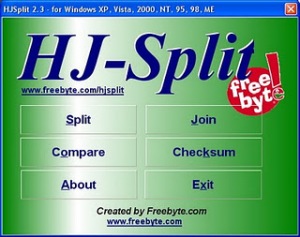
Download : http://adf.ly/4i3cZ
Cara menggabungkan file hasil pecahan HJ Split (.001,.. dst), dapat dilakukan sbb:
1. Jalankan program HJSplit.exe (tidak perlu diinstall), cukup di klik aplikasinya.
2. Klik Join.
3. Klik Input File dan browse file yang hendak digabung (cukup file yg berekstensi .001 dan sisanya secara
otomatis akan dijoin, tapi pastikan semua file .001 sampai .00x berada pada folder yang sama).
4. Klik Start untuk memulai join.
5. Tunggu beberapa saat, setelah selesai akan muncul file hasil Join dari beberapa part yang di join tadi.
Catatan : Perlu diketahui waktu akan join, file yang akan
terdeteksi hanya file .001 sedangkan .002 dan
seterusnya tidak akan terlihat. Namun file .002
dan seterusnya akan otomatis akan ikut dijoin.
Sedangkan cara memecah file dengan HJ Split dapat dilakukan sbb :
1. Untuk memecah atau memotong ukuran file silahkan pilih menu Split
2. Pada input file > klik Browse dan cari lokasi file yang akan dipecah
3. Tentukan split file size sobat bisa memilih dan menentukan ukuran pecahan masing-masing dari file yang akan dipecah
5. Klik Split
6. Tunggu hingga proses Split atau pemecahan file selesai. Tetapi bagi sobat yang ingin menyatukan filenya dengan menggunakan winrar silahkan file yang mau dipecah di rar terlebih dahulu....
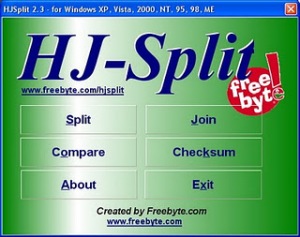
Download : http://adf.ly/4i3cZ
Cara menggabungkan file hasil pecahan HJ Split (.001,.. dst), dapat dilakukan sbb:
1. Jalankan program HJSplit.exe (tidak perlu diinstall), cukup di klik aplikasinya.
2. Klik Join.
3. Klik Input File dan browse file yang hendak digabung (cukup file yg berekstensi .001 dan sisanya secara
otomatis akan dijoin, tapi pastikan semua file .001 sampai .00x berada pada folder yang sama).
4. Klik Start untuk memulai join.
5. Tunggu beberapa saat, setelah selesai akan muncul file hasil Join dari beberapa part yang di join tadi.
Catatan : Perlu diketahui waktu akan join, file yang akan
terdeteksi hanya file .001 sedangkan .002 dan
seterusnya tidak akan terlihat. Namun file .002
dan seterusnya akan otomatis akan ikut dijoin.
Sedangkan cara memecah file dengan HJ Split dapat dilakukan sbb :
1. Untuk memecah atau memotong ukuran file silahkan pilih menu Split
2. Pada input file > klik Browse dan cari lokasi file yang akan dipecah
3. Tentukan split file size sobat bisa memilih dan menentukan ukuran pecahan masing-masing dari file yang akan dipecah
5. Klik Split
6. Tunggu hingga proses Split atau pemecahan file selesai. Tetapi bagi sobat yang ingin menyatukan filenya dengan menggunakan winrar silahkan file yang mau dipecah di rar terlebih dahulu....
Semoga Bermanfaat...
Rabu, 20 November 2013
Cara Mudah Mendaftar Google Adsense
Google
Adsense adalah media periklanan yang paling terkenal di dunia, karena
mampu mengelolah periklanan dengan sangat Profesional. Coba anda
lihat Iklan yang selalu tampil, pasti bagus dan menarik bukan?. Itu
yang membuat saya tertarik bermain di Adsense. Maka dari itu saya
akan membuat tutorial Cara
Daftar Google Adsense Lewat Blogspot,
mungkin anda masih belum tau cara daftar nya.
Kelebihan Google Adsense dari PPC (Pay per Click) lain adalah jenis iklan yang bagus dan harga klik nya bervarisasi tergantung si Advertiser dan CPC yang di berikan Adsense itu sendiri. Jika anda mempunyai blog yang pengunjung nya cukup banyak diatas 500 PageView, saya sarankan mencoba Google Adsense untuk memaksimalkan pendapatan blog anda. Iklan Google Adsense juga bisa digunakan untuk mempercantik blog, silahkan di buktikan :).
CARA MENDAFTAR GOOGLE ADSENSE
1. Syarat untuk daftar di adsense adalah blog anda harus dalam settingan bahasa Inggris, cara nya masuk ke dasboar > Setelan > Bahasa dan pemformatan
2.
Pada tombol bahasa, ganti dengan bahasa Inggris (United Kingdom) atau
Inggris AmerikaSerikat, pilih salah satu, dan setelah refresh maka
menu penghasilan akan otiomatis muncul
3. Klik menu penghasilan tersebut maka anda akan di bawa ke halaman
4. Selanjutya klik Mendaftar Adsense, maka anda diwajubkan mengsisi Formulir pendaftar adsense
Yang perlu diketahui :
Isi website URL dengan url blog anda
Website Language : Bahasa yang digunakan Web/blog anda
Isi Account Type dengan Personal
Country : pilih Indonesia
Paye Name : isi dengan nama anda
Street Address : Isi alamat rumah anda
City Town : Kota anda
State : Provinsi
ZIP: Kode Pos daerah rumah anda
Phone : isi dengan nomor telp atau Hp anda
Email preference : isi Email anda
Centang ke tiga Policies
Klik Submit Information
Pastikan anda sudah membaca dan mengetahui TOS (Peraturan) di Google Adsense, karena PPC ini sangat ketat. Jika sudah selesai anda diharuskan menunggu persetujuan, apakah blog anda diterima Google Adsense atau tidak. Paling lama butuh waktu 3 sampau 7 hari untuk menerima email konfirmasi dari GA. Jika anda ditolak, benahi kesalahan blog anda dan coba daftar dengan email Google yang baru.
Sekian dan semoga bermanfaat..
Langganan:
Postingan (Atom)






